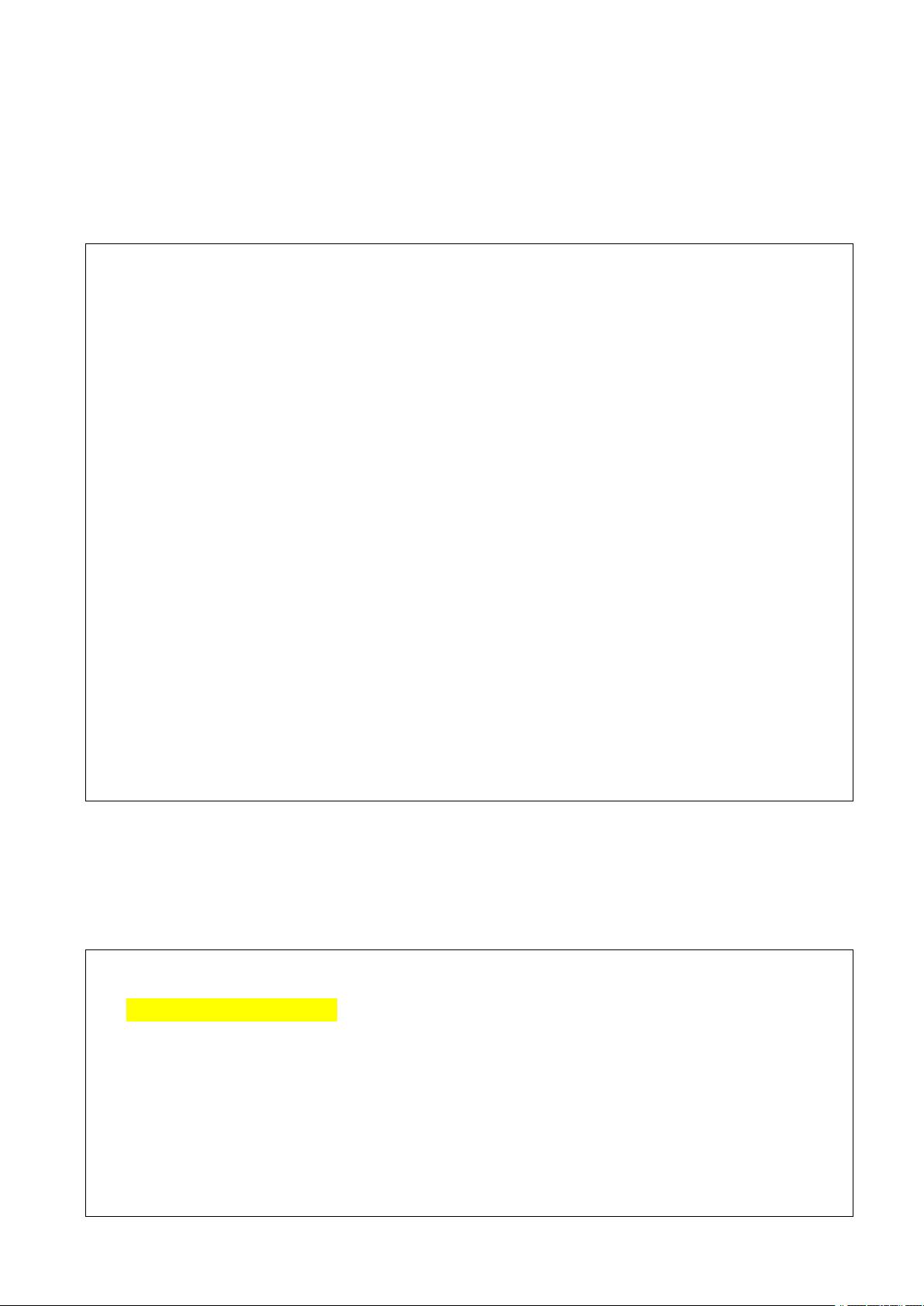使用Eclipse比较与跟踪开源项目代码变更
需积分: 9 41 浏览量
更新于2024-09-13
收藏 199KB PDF 举报
"使用Eclipse比较项目代码是开发过程中的一项重要技能,特别是在跟踪开源项目更新时。本文将介绍如何在Eclipse集成开发环境中利用内置的diff功能来对比代码差异。"
在Eclipse中进行代码比较,可以有效地追踪代码的变化,这对于理解和学习开源项目的新版本或者在团队协作中查看他人修改非常有用。Eclipse提供了直观且强大的diff工具,它能够显示两个文件或版本之间的差异,并以颜色高亮显示不同之处。
首先,确保你已经安装了Eclipse的版本控制插件,如Subversion(SVN)、Git等,因为这些插件通常集成了diff功能。如果没有安装,可以通过Eclipse的Marketplace进行添加。
1. **比较本地文件**:
- 打开Eclipse,选择你要比较的两个文件,右键点击,然后选择`Compare With` -> `Each Other`。这将在新的编辑器窗口中打开两个并排的代码视图,高亮显示两者的差异。
2. **比较工作空间内的文件**:
- 如果你需要比较同一个文件在不同时间点的版本,可以使用版本控制系统的历史功能。例如,对于Git用户,右键点击项目中的文件,选择`Team` -> `Show History`,然后选择两个不同的提交,右键点击并选择`Compare`。
3. **比较远程代码**:
- 当你想要比较本地代码与远程仓库的最新版本时,可以先更新或拉取远程代码,然后按照上述步骤进行比较。对于Git用户,可以在项目上右键点击,选择`Team` -> `Fetch`或`Pull`,更新本地代码后再进行比较。
4. **自定义diff视图**:
- Eclipse允许你自定义diff视图的显示方式,如设置差异的上下文行数,或者选择是否显示合并箭头。这可以通过`Window` -> `Preferences` -> `General` -> `Compare/Patch` 进行配置。
5. **使用外部diff工具**:
- 如果你更喜欢使用像Beyond Compare或KDiff3这样的第三方diff工具,可以在Eclipse中配置它们作为外部工具。通过`Run` -> `External Tools` -> `External Tools Configurations` 创建新配置,然后指定外部diff工具的路径和参数。
通过Eclipse的diff功能,你可以快速定位代码变更的位置,理解代码的改进和修复。这在审查代码、解决冲突或跟进开源项目更新时非常实用。在处理大型项目或复杂代码库时,这个功能可以显著提高你的工作效率。例如,在给定的描述中提到了使用Linux的`diff`命令,虽然这是另一种比较代码的方法,但在Eclipse中,你可以享受到更丰富的图形界面和交互式操作带来的便利性。
2008-07-04 上传
2011-09-01 上传
2019-07-10 上传
2016-01-27 上传
2014-03-10 上传
2021-02-24 上传
2023-07-28 上传
2024-01-04 上传
bg090721
- 粉丝: 1
- 资源: 2
最新资源
- Fisher Iris Setosa数据的主成分分析及可视化- Matlab实现
- 深入理解JavaScript类与面向对象编程
- Argspect-0.0.1版本Python包发布与使用说明
- OpenNetAdmin v09.07.15 PHP项目源码下载
- 掌握Node.js: 构建高性能Web服务器与应用程序
- Matlab矢量绘图工具:polarG函数使用详解
- 实现Vue.js中PDF文件的签名显示功能
- 开源项目PSPSolver:资源约束调度问题求解器库
- 探索vwru系统:大众的虚拟现实招聘平台
- 深入理解cJSON:案例与源文件解析
- 多边形扩展算法在MATLAB中的应用与实现
- 用React类组件创建迷你待办事项列表指南
- Python库setuptools-58.5.3助力高效开发
- fmfiles工具:在MATLAB中查找丢失文件并列出错误
- 老枪二级域名系统PHP源码简易版发布
- 探索DOSGUI开源库:C/C++图形界面开发新篇章